Top 3 načina za prijenos fotografija sa starog iPhone 8 / X na iPhone Xs / Xs Max / XR
Ako ste planirali prebaciti iPhoneX / 8/8 Plus za novi iPhone Xs / Xs Max / XR, postoji nešto što biste trebali znati prije nego počnete koristiti svoj novi iPhone, i kako lako kopirati fotografije sa starog iPhonea na novi iPhone je jedan od njih. Ovaj članak će vas naučiti 3 jednostavna načina kako prenijeti fotografije s iPhone uređaja na iPhone s ili bez iCloud ili iTunes.

- Dio 1: Najlakši način za prijenos fotografija sa starog iPhonea na iPhone Xs / Xs Max / XR izravno
- Dio 2: Sinkronizacija fotografija s starog iPhonea na iPhone iPhone Xs / Xs Max / XR pomoću usluge iCloud (potreban je Wi-Fi)
- Dio 3: Prijenos fotografija sa starog iPhonea na iPhone Xs / Xs Max / XR pomoću iTunes-a (gubitak podataka)
Dio 1: Najlakši način za prijenos fotografija sa starog iPhonea na iPhone Xs / Xs Max / XR izravno
Tenorshare Phone to Phone Transfer je iPhonena softver za prijenos iPhonea temeljen na PC / Mac računalu. Korisnicima iOS-a omogućuje izravan prijenos fotografija s iPhone uređaja na iPhone bez korištenja iTunes-a ili iCloud-a. Zapravo je mnogo moćniji od toga. Možete jednostavno i premjestiti gotovo sve, uključujući slike, kontakte, bilješke, glazbu, videozapise, itd. S jednog iPhone / iPad / iPod uređaja na drugi. Slijedite korake kako biste naučili kako koristiti alat.
Korak 1: Preuzmite, postavite i pokrenite Tenorshare Phone to Phone Transfer na svom računalu, povežite oba svoja stara i nova iPhone uređaja s računalom pomoću dva USB kabela. Kada u nastavku vidite sučelje, to znači da su oba uređaja otkrivena. Provjerite je li smjer prijenosa fotografija ono što želite prije nego što kliknete "Dalje" za nastavak. Ako ne, kliknite "Flip" za promjenu.
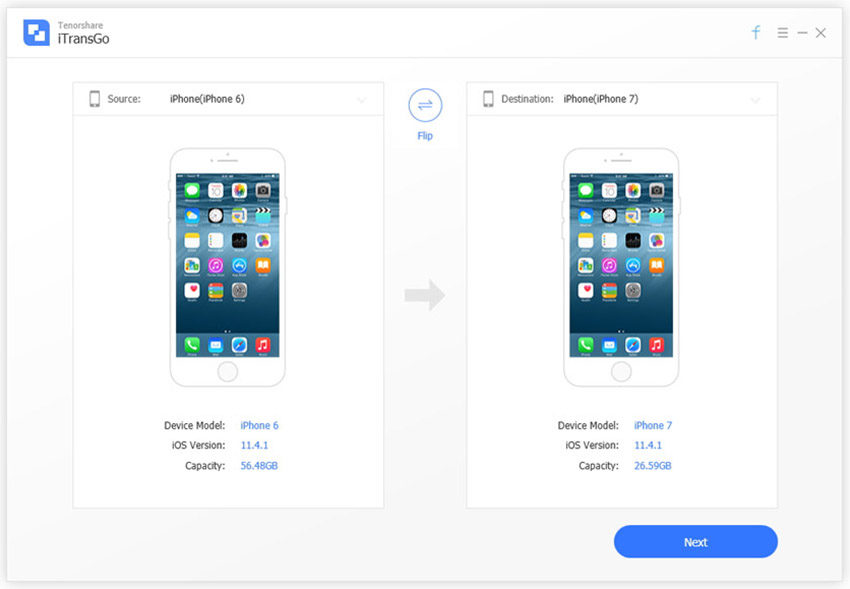
Korak 2: Kliknite da biste odabrali fotografije za prijenos i kliknite "Pokreni prijenos". Ali prije toga, provjerite je li prostor za pohranu vašeg novog iPhonea dovoljno kapaciteta kao što je prikazano na desnoj strani sučelja.

Treći korak: Pričekajte Tenorshare Phone to Phone Transfer da biste dovršili prijenos fotografija na novi iPhone.

Uz Tenorshare Phone to Phone Transfer, možemoizravno prenijeti fotografije iz starog iPhone na iPhone 8 / iPhone X unutar 1-klik bez brige uklanjanje podataka odredišnog uređaja i bez Wi-Fi veze.
Dio 2: Sinkronizacija fotografija sa starog iPhonea na iPhone Xs / Xs Max / XR pomoću iCloud (Wi-Fi obavezno).
Ako imate iCloud račun i imateomogućili su funkciju sinkronizacije iCloud na vašem starom iPhone uređaju, stvari bi vam bilo mnogo lakše klonirati fotografije. Vi samo trebate prijaviti isti iCloud račun u novom iPhoneu, spojiti ga na Wi-Fi, i čekati da sve fotografije u iCloudu budu klonirane na vaš novi iPhone. No, u slučaju da niste učinili prvi korak, slijedite jednostavne upute:
Korak 1: U starom iPhone uređaju odaberite "Postavke" >> "Korisnici" >> "iCloud" >> Fotografije. Omogući "Moj foto stream".

Korak 2: Kada se to učini, spojite iPhone na Wi-Fi. Fotografije u vašem starom iPhone uređaju automatski će se kopirati na vaš iCloud račun.
Dio 3: Prijenos fotografija sa starog iPhone X / 8 na iPhone iPhone Xs / Xs Max / XR pomoću iTunes (gubitak podataka)
iTunes je također koristan alat za prijenos fotografijaputem sigurnosne kopije i vraćanja. No, loša stvar kod pomicanja fotografija na iTunes-u je da korisnici ne mogu pregledati fotografije i ne mogu odabrati što će prenijeti, a što ne prenijeti. Osim toga, podaci u vašem novom iPhone uređaju bit će izbrisani, ako ih ikada bude, kada je spojen na iTunes za vraćanje i izradu sigurnosnih kopija. Ali ako vraćate potpuno novi iPhone 8/8 Plus / X koji nije aktiviran, to uopće neće biti problem.
Korak 1: Povežite svoj stari iPhone s iTunes. Izradite sigurnosnu kopiju u aplikaciji iTunes.

Korak 2: Postavite novi iPhone ako nije aktiviran. Kada dođete na zaslon "Postavi iPhone", odaberite "Vrati iz iTunes Backup". (Prijeđite na korak 3 ako je vaš novi iPhone aktiviran i korišten).

Korak 3: Spojite novi iPhone na iTunes i napravite sigurnosnu kopiju dok ste napravili sigurnosnu kopiju starog iPhonea. Od vas će se tražiti da vratite iz sigurnosne kopije ili postavite kao novu. Odaberite sigurnosnu kopiju starog iPhone uređaja i odaberite "Nastavi".
Sažetak
Usporedivo, Tenorshare Phone to Phone Transfer,među tri softvera za prijenos fotografija / sinkronizaciju je najbolji. Omogućavajući nam da slobodno pregledamo i odaberemo fotografije, lako nam može pomoći da sve slike u našem starom iPhoneu kloniramo na naš novi iPhone jednim klikom. I što je još važnije, ne trebate Wi-Fi vezu da biste uspješno izvršili prijenos fotografija na iOS iOS. Niti morate brinuti o gubitku podataka tijekom prijenosa.
Ako imate potrebu za prijenos podataka s Androida na iOS uređaje, pogledajte kako prenijeti podatke iz Samsung / HTC / Sonny telefona na iPhone 8/8 P i iPhone X.









